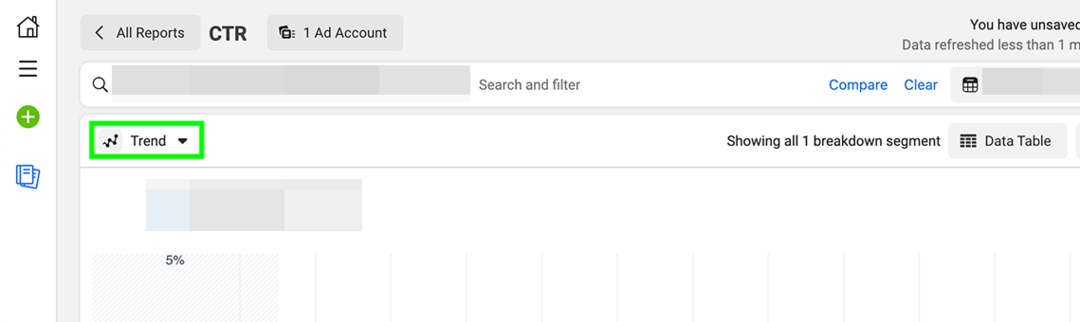Последнее обновление

Если вы пытаетесь сделать Android-устройство безопасным для работы или для детей, вам нужно знать, как заблокировать определенные веб-сайты. Вот как.
Интернет - не самое безопасное место для жизни: вредоносных, опасных и рабочих или недружелюбных для детей веб-сайтов, возможно, следует избегать. Если вас беспокоят сайты, которые вы (или другие) посещаете на устройстве Android, вы можете заблокировать их.
К сожалению, на Android не существует простого встроенного метода блокировки неприемлемых веб-сайтов. Однако есть обходные пути, которые вы можете попробовать.
Если вы хотите заблокировать веб-сайт на Android без предварительного рутирования устройства, вам нужно сделать следующее.
Использование брандмауэра приложений для блокировки веб-сайтов на Android
Одно из самых простых решений заблокировать веб-сайт на Android - использовать брандмауэр приложения. Настройка приложения брандмауэра, например Брандмауэр без рута, может помочь вам заблокировать определенные веб-сайты на вашем устройстве. Это работает путем блокировки вашего устройства от загрузки этих страниц.
Чтобы начать использовать брандмауэр приложения на Android, выполните следующие действия:
- Скачать Брандмауэр без рута на вашем телефоне Android.
- Запустите приложение и коснитесь Глобальная кнопка на дне.
- Кран Новый предварительный фильтр.
- Введите URL-адрес сайта, который вы хотите заблокировать.
- Установите флажки Wi-Fi и Данные.
- Выберите значок звездочки (*) для параметра порта и коснитесь В ПОРЯДКЕ.
- Нажмите Домой кнопку внизу, затем коснитесь Начинать.
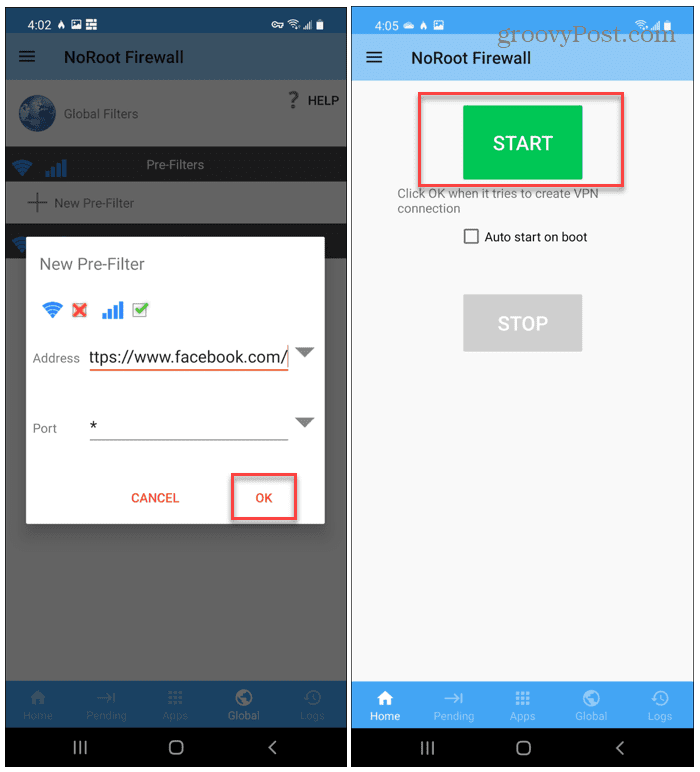
После того, как вы добавите сайт в брандмауэр NoRoot Firewall, сам брандмауэр заблокирует любую попытку его загрузки в будущем. Если вы попытаетесь, то увидите ошибку подключения.
Вам нужно будет удалить веб-сайт из брандмауэра, чтобы он загружался в будущем.
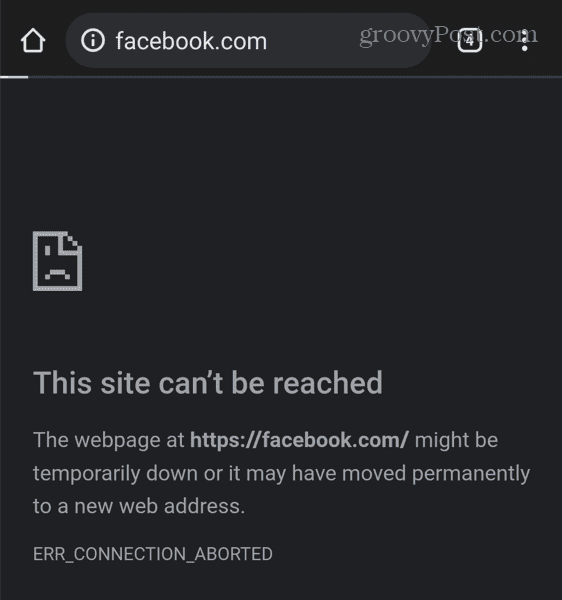
Этот метод утомителен, но если вы хотите заблокировать несколько избранных сайтов, стоит использовать брандмауэр NoRoot. Это бесплатно и позволяет блокировать неограниченное количество сайтов.
Как заблокировать веб-сайты на Android с помощью Trend Micro
Еще один хороший вариант блокировки веб-сайта на Android - использовать Trend Micro Mobile Security. У Trend Micro также есть бесплатный QR-сканер, который упрощает поиск Пароли Wi-Fi на Android.
Trend Micro позволяет использовать определенные группы категорий, например развлечения для взрослых или азартные игры, для автоматической блокировки конфиденциальных веб-сайтов. Например, если вы беспокоитесь о ребенке, вы можете включить эту функцию, чтобы автоматически блокировать доступ. Вы также можете добавить определенные веб-сайты в определенный черный список.
Важно отметить, что функции Trend Micro (такие как родительский контроль и блокировка веб-сайтов) требуют подписки. Вы можете использовать его бесплатно в течение 14 дней - по истечении этого периода вам нужно будет платить ежемесячную или годовую абонентскую плату, чтобы продолжить использование этих функций.
Чтобы использовать Trend Micro для блокировки сайтов на Android:
- Установить Trend Micro Mobile Security на вашем устройстве.
- Запустите его и откройте Родительский контроль раздел.
- в Фильтр веб-сайтов раздел, коснитесь ползунка, чтобы включить его.
- Выберите подходящий возрастной диапазон - он будет блокировать определенный контент в зависимости от возрастного диапазона.
- Установите флажок рядом с определенными категориями, чтобы заблокировать эти веб-сайты на основе фильтров Trend Micro.
- Чтобы заблокировать определенный сайт, коснитесь Заблокированный список из меню.
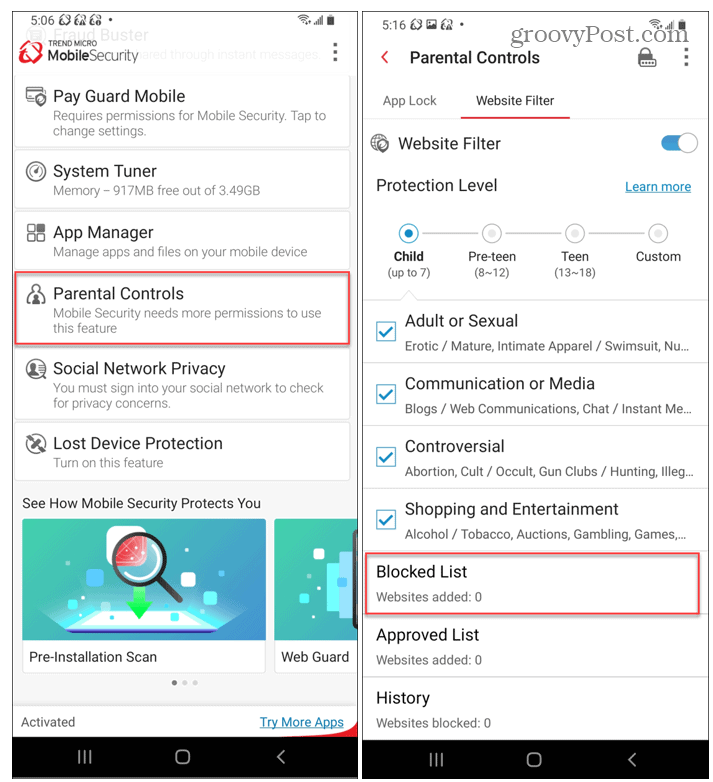
- Кран Добавлять в верхней части Заблокированный список экрана введите имя и URL-адрес сайта, который вы хотите заблокировать, и коснитесь Сохранять.
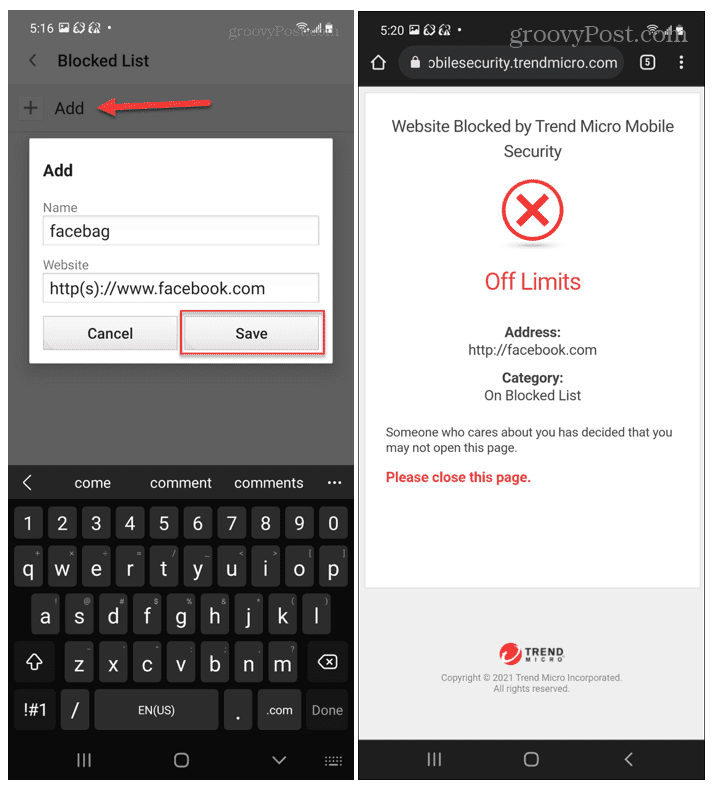
Если Trend Micro активирован, отображается сообщение безопасности, если кто-то пытается получить доступ к заблокированному сайту на вашем устройстве. Если вам нужен доступ к заблокированному сайту, вам нужно будет повторить эти шаги, чтобы разблокировать его или полностью отключить фильтр.
Использование BlockSite для блокировки сайтов на Android
Если вы не хотите откладывать дела на потом, вы можете использовать BlockSite. Это приложение имеет чистый, простой в использовании интерфейс, который позволяет блокировать сайты на Android несколькими нажатиями.
Чтобы использовать приложение BlockSite для блокировки сайтов на Android:
- Установите BlockSite приложение на вашем устройстве и запустите его
- Вы увидите список предложений по блокировке, включая Facebook, Twitter и YouTube - нажмите на любой из них, чтобы добавить их в свой черный список.
- Если вы не видите приложение или веб-сайт, введите его в строку поиска и нажмите, чтобы добавить в список.
- Кран Сделанный чтобы сохранить список.
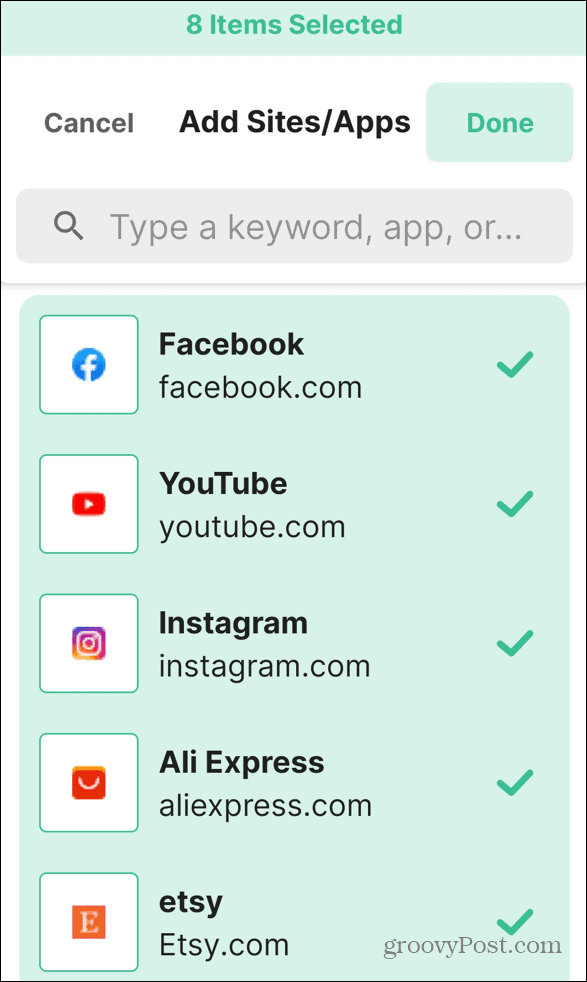
Любые сайты или приложения, заблокированные в BlockSite, останутся недоступными, пока вы не удалите их из своего черного списка. BlockSite отобразит сообщение об ошибке для сайтов или приложений, которые остаются заблокированными.
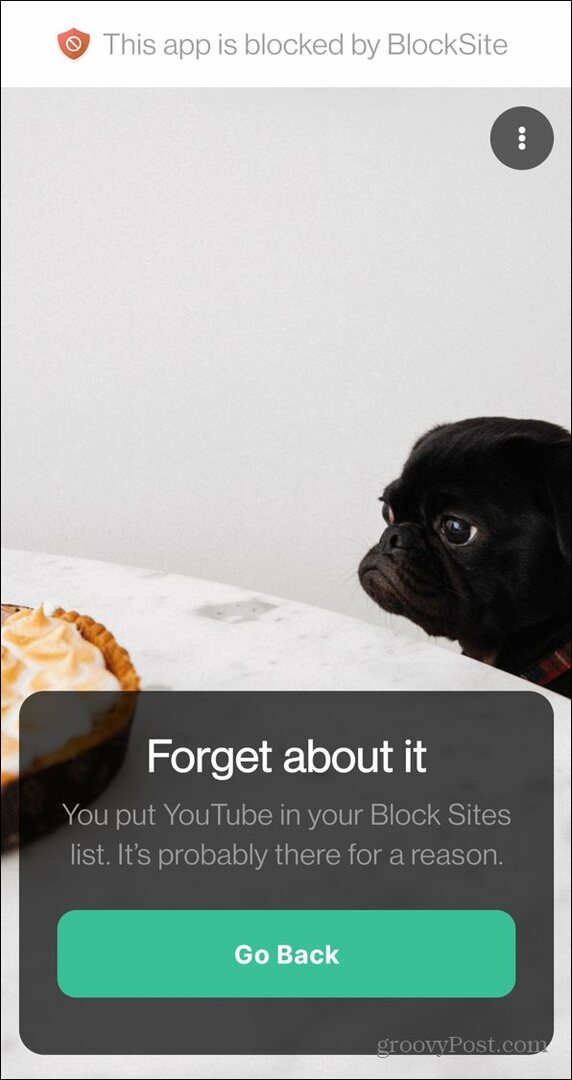
Бесплатная версия приложения подходит для периодического использования, но позволяет заблокировать до девяти элементов. Вам нужно будет перейти на тарифный план Unlimited за 9,99 долларов США в год, чтобы получить неограниченную блокировку и включить другие функции, такие как планирование.
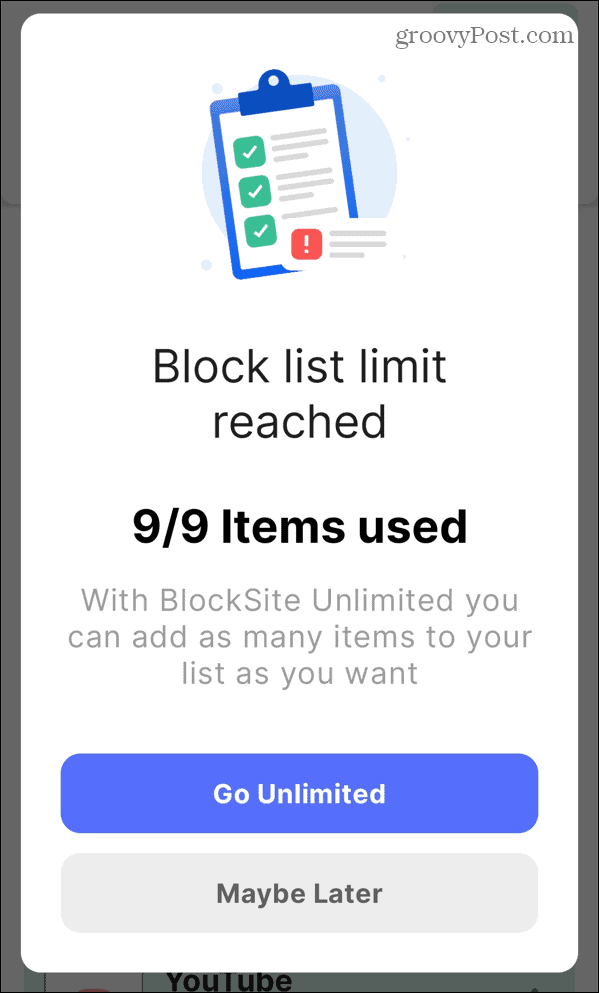
Другие способы блокировки сайтов на Android
Приведенные выше шаги позволят вам заблокировать веб-сайт на Android без рутирования телефона. Однако если вы все-таки рутируете свой телефон, вы сможете редактировать Хосты файл для блокировки определенных веб-сайтов. Однако в наши дни рутирование Android-устройства обычно не рекомендуется, поэтому мы не рекомендуем этот метод.
Другой вариант - настроить OpenDNS на домашнем роутере. Затем вы можете использовать функции веб-фильтрации на OpenDNS для блокировки сайтов чтобы заблокировать любой опасный веб-сайт, но это будет работать, только если вы подключены к домашней сети.
У вас есть собственные предложения по блокировке веб-сайтов на вашем Android-устройстве? Дайте нам знать свои рекомендации в комментариях ниже.
Как найти ключ продукта для Windows 11
Если вам нужно перенести ключ продукта Windows 11 или он просто нужен для чистой установки ОС, ...
Как очистить кеш, файлы cookie и историю просмотров Google Chrome
Chrome отлично сохраняет историю просмотров, кеш и файлы cookie, чтобы оптимизировать производительность вашего браузера в Интернете. Ее как ...
Согласование цен в магазине: как узнать цены в Интернете при совершении покупок в магазине
Покупка в магазине не означает, что вы должны платить более высокие цены. Благодаря гарантиям совпадения цен вы можете получать онлайн-скидки при покупках в ...
Как подарить подписку Disney Plus с помощью цифровой подарочной карты
Если вам нравится Disney Plus и вы хотите поделиться им с другими, вот как купить подписку Disney + Gift за ...